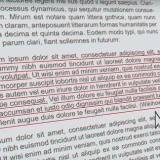Det kan ta en stund å skanne større spillelister. Når spillelisten din har blitt konvertert til en YouTube-spilleliste, er du klar til å installere nødvendig programvare for å laste ned videoer og konvertere dem til MP3. Installasjonsprosedyren er ikke den samme for Windows og Mac. 




 sjekk om du kjører en 32-biters eller 64-biters versjon av Windows.
sjekk om du kjører en 32-biters eller 64-biters versjon av Windows.















 ">">
">">
Ripp mp3-er fra spotify
Innhold
Denne artikkelen vil lære deg hvordan du laster ned musikk du liker fra Spotify ved å konvertere spillelister fra Spotify til spillelister fra YouTube og deretter laste ned og konvertere disse YouTube-videoene til MP3-er. Musikkfiler kan ikke rippes direkte fra Spotify, så du må tilnærme deg dette på en annen måte.
Trinn
Del 1 av 4: Bruke Soundiiz til å konvertere spillelisten din

2. Gå tilSoundiiz . sin nettside. Soundiiz er en tjeneste som lar deg overføre spillelisten din fra en strømmetjeneste til en annen.

3. Klikk på Registrer deg-knappen. Du må opprette en gratis konto for å bruke denne spillelistetjenesten.

5. Klikk på Spotify-knappen i Soundiiz-nettappen. Du finner den i menyen til venstre.

6. Klikk på Koble til.

8. Klikk OK for å bekrefte. Spotify-kontoen din er nå koblet til Soundiiz.

9. Klikk på YouTube-knappen i Soundiiz. Ved å koble til YouTube kan Soundiiz sende den nye spillelisten til YouTube-kanalen din.

11. Velg Google-kontoen din eller logg på. Du trenger en YouTube-kanal knyttet til Google-kontoen din. Denne kanalen opprettes automatisk når du logger på YouTube med en Google-konto.

12. Finn spillelistene dine. Du vil se alle spillelister fra dine tilknyttede kontoer i hovedrammen til Soundiiz sin nettside. Finn spillelisten fra Spotify du vil konvertere.

14. Klikk på YouTube i Target Platform-delen. Dette vil føre til at Soundiiz oppretter en ny spilleliste med de samme sangene på YouTube.

15. Klikk Lagre konfigurasjon. Dette vil åpne en sporliste for spillelisten.

17. Vent til Soundiiz kobler spillelisten din fra Spotify til YouTube-videoer. Soundiiz vil finne eksakte treff, og hver kamp vil bli lagt til den nye spillelisten på YouTube. Sanger som ikke kan kobles til, vises ikke på YouTube.
Del 2 av 4: Installere Youtube-dl (Windows)

1. Gå tilyoutube-dl. nettsted. Youtube-dl er et åpen kildekode-kommandolinjeprogram som lar deg laste ned YouTube-videoer og spillelister. Det er ikke det mest intuitive programmet, men det er gratis og inneholder ingen virus, skadelig programvare eller andre uønskede programmer. Det er utviklet og oppdatert av frivillige og ingen tjener på det.

3. Åpne brukermappen. Dette er hjemmemappen for brukerkontoen din i Windows, og den inneholder dokumenter, bilder, nedlastinger og andre mediemapper. Standardplasseringen er C:Brukerebrukernavn.

4. Kopier filen youtube-dl.exe til brukermappen. Dette vil tillate deg å starte et program fra ledeteksten uten å måtte redigere kataloger.

6. Klikk på Windows-logoen. Du finner dette i delen "Flere nedlastingsalternativer".

7. Klikk på Windows Builds-knappen.
 sjekk om du kjører en 32-biters eller 64-biters versjon av Windows.
sjekk om du kjører en 32-biters eller 64-biters versjon av Windows.
9. Åpne ZIP-filen etter at den er lastet ned. Dette finnes vanligvis nederst i nettleseren eller i nedlastingsmappen når nedlastingen er fullført.

10. Dobbeltklikk på mappen ffmpeg-###. Det fullstendige mappenavnet vil variere avhengig av versjonen av FFmpeg du lastet ned.

12. Velg de tre exe-filene og dra dem til brukermappen. De skal havne på samme sted som youtube-dl .-filen.exe.

1. 3. trykk⊞ vinne+R og type cmd for å åpne ledeteksten. Youtube-dl er nå installert og klar til bruk fra ledeteksten.
Del 3 av 4: Installere Youtube-dl (Mac)

2. Klikk på applikasjonsalternativet.

3. Åpne Terminal i Programmer-mappen.

5. Skriv inn brukerpassordet ditt når du blir bedt om det. Avhengig av sikkerhetsinnstillingene dine, kan du bli bedt om å skrive inn passordet ditt før du fortsetter.

6. Skriv inn kommandoen for å installere youtube-dl. Nå som Homebrew er installert, kan du bruke programmet til å laste ned og installere youtube-dl:
type brew install youtube-dl og trykk ⏎ Gå tilbake.

1. Åpne YouTube i nettleseren din. Du trenger URL-en til spillelisten du vil laste ned med youtube-dl.

2. Logg på YouTube-kontoen din. Sørg for at du er logget på med samme konto som kontoen knyttet til Soundiiz.

4. Uthev spillelistens URL. Sørg for at hele adressen er uthevet i adressefeltet.

5. Kopier den uthevede adressen. trykk Ctrl+C eller ⌘ cmd+C eller høyreklikk på den uthevede adressen og klikk på "Kopier".

7. Skriv inn kommandoen youtube-dl og lim inn adressen. Skriv inn følgende kommando og erstatt spillelisteadresse ved å lime inn nettadressen til spillelisten din:

8. type youtube-dl --extract-audio --audio-format mp3 spillelisteadresse

10. Vent mens youtube-dl laster ned og behandler sangene. Dette kan ta en stund hvis spillelisten er veldig lang eller hvis du har en treg tilkobling. Youtube-dl vil laste ned hver video i spillelisten og deretter konvertere den til mp3-format slik at du kan spille av filene med hvilken som helst lydspiller.

11. Avbryt nedlastingen ved å trykkeCtrl+C eller ⌘ cmd+C å presse.

Artikler om emnet "Ripp mp3-er fra spotify"
Оцените, пожалуйста статью
Populær